고정 헤더 영역
상세 컨텐츠
본문
굿노트5는 앱스토어의 대표적인 필기 어플입니다. 저도 굉장히 잘 사용하고 있는 어플리케이션 입니다.
오늘부터 굿노트5 기능과 사용방법에 대한 강좌를 올리려고 합니다.
굿노트5(GoodNotes 5)는 앱 스토에서 다운로드할 수 있습니다. 유료 어플리케이션이며 가격은 9,900원입니다.
애플 펜슬과 아이패드를 가지고 있는 분들에게, 활용도가 더 높은 앱이라고 할 수 있습니다. 아이폰용으로도 다운로드 가능합니다.
유료 어플이지만, 개인적으로는 9,900원 이상의 가치를 내고 있다고 생각합니다.
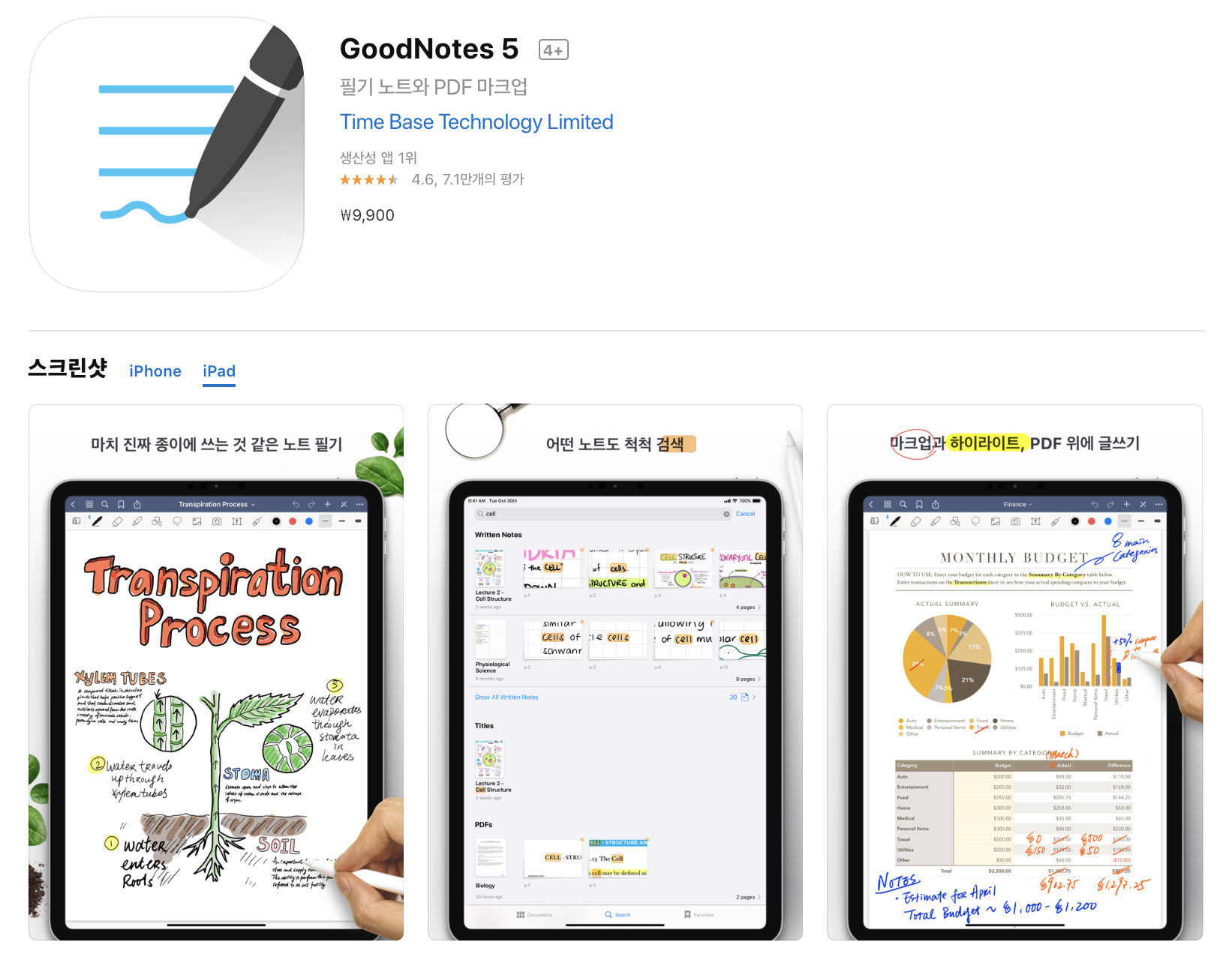
<굿노트5 신규 문서 열기>
굿노트 어플 아이콘을 누르면 가장 먼저 나오는 화면입니다.

아마 처음 여는 분들에게는 오른쪽에 폴더가 없을 겁니다. 제가 사용하는 모든 문서를 MY라는 폴더를 만들어 보관하고 있습니다. 폴더에 관해서는 이따 아래서 설명하도록 하겠습니다.
[신규 +] 를 터치하면, 아래와 같은 화면이 나옵니다.

우선은 상단에 있는 [노트북]을 열면 됩니다. [폴더] 항목은 추후에 만들어서 정리할 수 있기 때문에 우선은 노트북을 열기로 합니다.
노트북을 열면 아래와 같은 모습이 나옵니다. 처음 보는 분들은 뭐부터 해야 할지 모를 수 있기 때문에, 간단하게 설명하도록 하겠습니다.
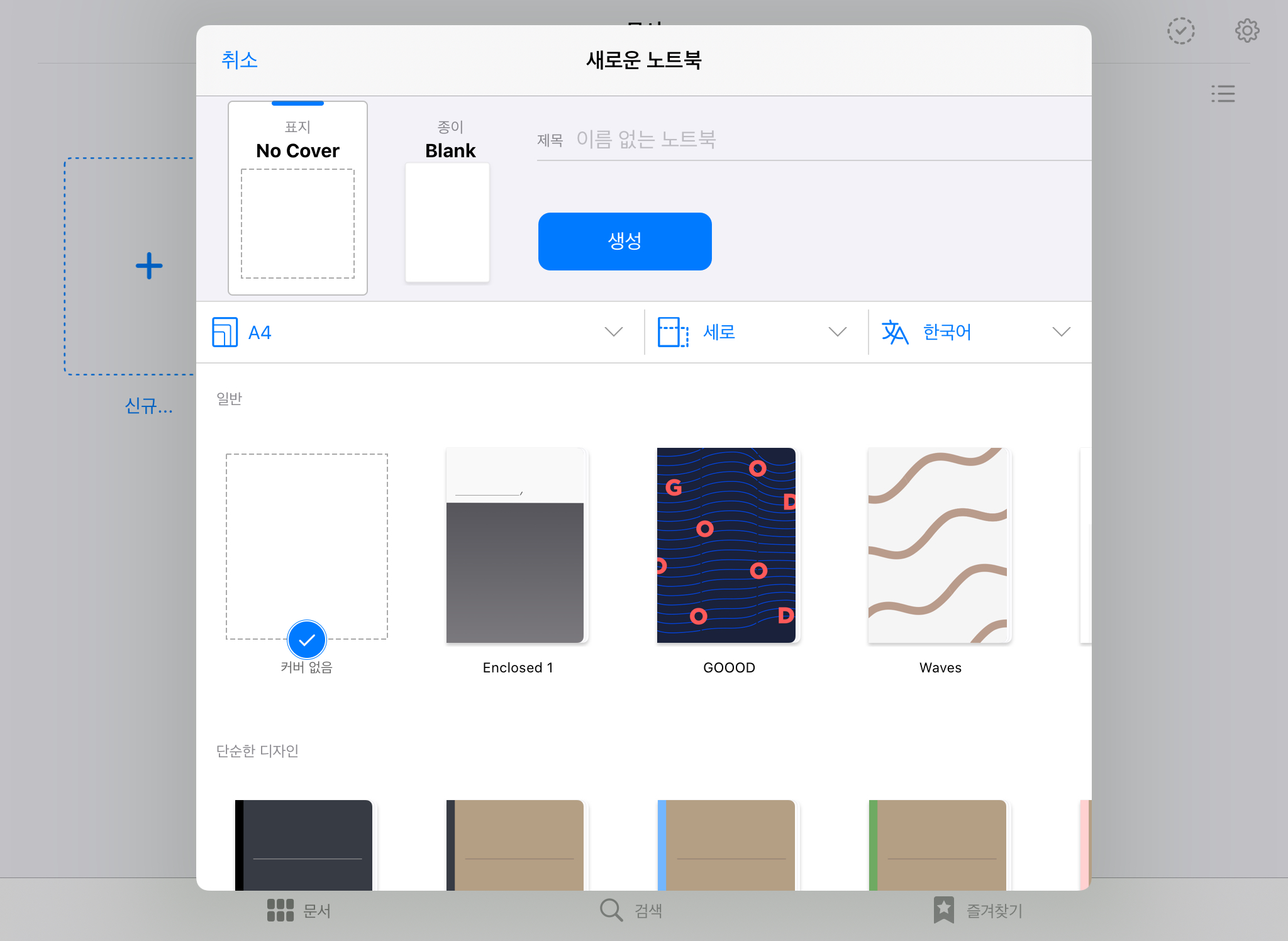
노트북을 새로 만들 때에는 [표지] 와 [종이(내지)] 를 선택을 해야 하는데, 여기 중요한 점은 표지와 종이는 전부 추후에 변경 가능하다는 점입니다. 모양뿐만 아니라 크기와 가로세로 까지도 추후에 변경 가능합니다. 그래서 처음에는 아무 표지나 아무 종이를 선택하셔도 상관이 없습니다. 커버 없음으로 선택하셔도 추후에 커버를 추가할 수 있습니다. 최근에는 무료로 예쁜 커버를 나눔 해주시는 분들도 계셔서, 추후에 예쁜 커버를 넣어서 사용하셔도 됩니다.

제목에는 여러분들이 사용하실 노트의 제목을 적으면 됩니다. 이 또한 추후에 변경 가능합니다. 아무것도 적지 않을 경우에는 아래와 같이 '이름 없는 노트북'으로 표시됩니다. 노트 제목을 바꾸고 싶을 때에는, 제목 부분을 한번 터치하면 제목을 변경할 수 있습니다.

이렇게 하면 위의 모습처럼 신규 문서가 열립니다. 페이지를 추가하고 싶을 때에는 손가락을 이용해서 오른쪽에서 왼쪽으로 페이지를 넘기면 새로운 다음 페이지가 생성됩니다.
(페이지를 옮기고 넘기는 부분은 다른 강좌에서 추후에 설명하도록 하겠습니다. 설명이 된 다음에는 이 페이지에 추가로 링크를 남기도록 하겠습니다.)
신규 문서를 열 때 노트북이 아닌 [폴더]를 열게 되면 아래와 같은 화면이 나옵니다.

[노트북]과 [폴더]의 차이를 설명을 하자면, [노트북]은 말 그대로 '노트 한 권'에 해당하는 것이고, [폴더]는 노트를 넣어놓을 '책장'이라고 생각하면 됩니다. 업무용 노트가 모여있는 책장, 개인적인 노트가 모여있는 책장. 이렇게 폴더를 만들어서 분류를 해줄 수 있습니다.
추가적으로 오른쪽 상단 '리스트' 모양의 아이콘을 클릭하면 아래와 같이 리스트 형식으로 폴더 및 노트북을 볼 수 있습니다.

이상으로 굿노트5 첫 강좌를 마치도록 하겠습니다.
'IT테크 프로그램 어플 > 굿노트5 Goodnotes5' 카테고리의 다른 글
| [굿노트5 기초] 펜 도구 / 지우개 도구 / 하이라이터 (3) | 2020.02.20 |
|---|---|
| [굿노트5] 아이패드 폰트 설치 방법(feat. 무료폰트 에스코어드림체/ RightFont/Documents) (5) | 2020.02.20 |
| [아이패드 굿노트5 강좌] 스타일러스 및 손바닥 인식 방지 (4) | 2020.02.19 |
| [굿노트5 GoodNotes 5 강좌] 다이어리 꾸미기 & 스티커 넣는 방법 (기본서식) (6) | 2020.02.18 |
| [굿노트5 GoodNotes 5 강좌] 도구 기능 & 설명 (5) | 2020.02.17 |





댓글 영역